[Mac] 讓 VirtualBox guest OS (Windows 7) 支援讀寫 USB disk
最近想要在 VirtualBox 的 Windows VM 裡,製作 USB 的開機碟,
老實說原本以為要讓 VirtualBox 的 Guest OS 讀寫 USB 是件小事,
卻沒想到弄了非常久,才找到可以成功的方法…
1. 開啟 Guest OS 上的 USB 支援
到 VM > Settings > Ports > USB,勾選 Enable USB Controller,
這時可以選擇 USB 1.1, 2.0, 和 3.0,
在安裝 VirtualBox Extension Pack 之前只能選擇 USB 1.1,
但很不幸的 USB 1.1 在我的 Guest OS (Win7) 裡面一直沒辦法將 USB driver 安裝好,
最後是選擇了 USB 2.0 這個選項才 OK 的~因此這邊就先設定成 USB 2.0 吧~
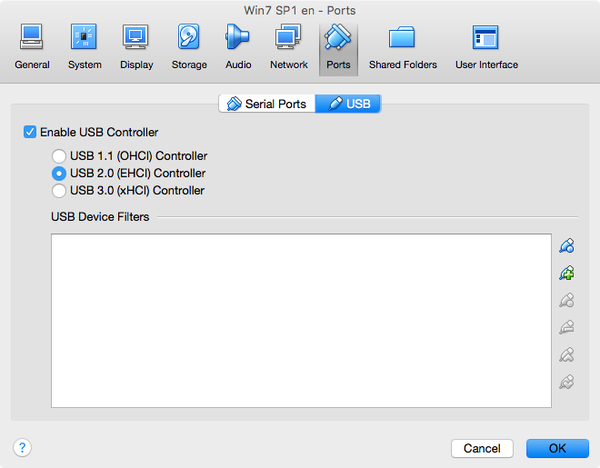
設定成 USB 2.0 後,下方會出現 Invalid setting 的警告訊息,
這是因為還沒有安裝 VirtualBox Extension Pack,先不管它…
2. 安裝 VirtualBox Extension Pack
因為我的 VirtualBox 是在 Mac 上用 Homebrew Cask 裝的,
因此也可以直接用 Homebrew Cask 安裝 VirtualBox Extension Pack:
brew cask install virtualbox-extension-pack
記得這個 Extension Pack 是要安裝在 VirtualBox Host 本身上面,
不是裝在 VirtualBox Guest OS (VM) 裡面喔~
安裝好後,用 Cmd+Q 的方式讓 VirtualBox 完全關閉,再重新開啟 VirtualBox~
3. 將 Guest OS (VM) 開機
將要讀取 USB 的 VM 開機,進入桌面之後,
VM 裡的 Windows 應該會開始安裝 USB 控制器的驅動程式:
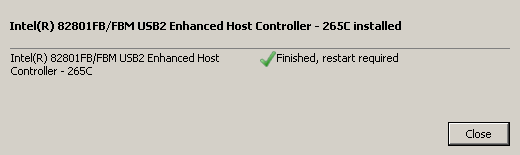
裝好之後,在裝置管理員就可以看到相關的設備:
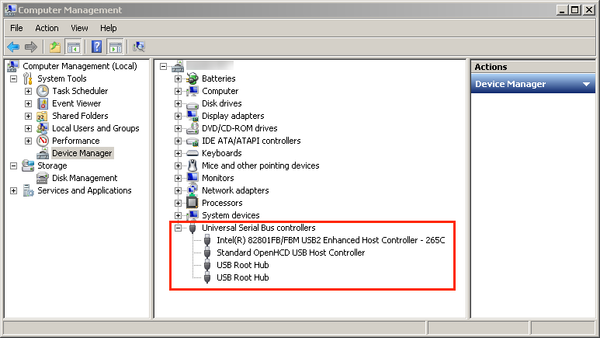
4. 插入實體的 USB disk
這時將實體的 USB disk 插到 Mac 的 USB 插槽上,
如果上面有可讀取的磁碟的話,通常會先被 Mac 偵測到並掛載成磁碟機,
因為 USB 同時只能被一個地方存取,因此 VirtualBox Guest OS 是讀不到 USB 的~
這時要先到 Finder 找到 USB disk 並按下退出 (eject) 的圖示,
好讓 VirtualBox Guest OS (VM) 有機會能存取到 USB disk~
5. 在 Guest OS (VM) 上選擇 USB disk
在 Guest OS (VM) 上方選擇 USB > 剛插入的 USB 裝置名稱,
就會將 USB disk 插入 VM 之中,應該就能看到 VM 裡的 Windows 開始在偵測驅動程式了~
(如果在上一步中沒有將 USB disk 從 Finder 上退出的話,
在 VirtualBox 端的 USB disk 應該是呈現灰色無法選擇的狀態):
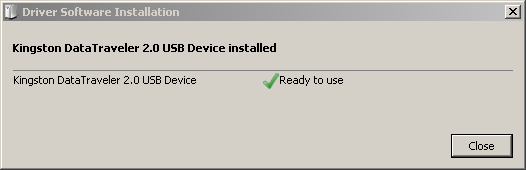
在 VM 裡看到 USB disk 的驅動程式也安裝完成後,
就可以在 VM 裡面存取到 USB disk 了~
接下來想要在 VM 裡製作 USB 的開機碟也都沒有問題囉~^^
參考資料:
Driver not recognized with Windows Guest VirtualBox and Ipod Nano
VirtualBox – USB Devices don’t install correctly using Windows 7
USB drives not attached to guest VM
One thought on “[Mac] 讓 VirtualBox guest OS (Windows 7) 支援讀寫 USB disk”
請問我usb2.0沒問題 但3.0不行 你有成功嗎?